Tips Ms Excel - Bagaimana menggunakan fungsi Wrap Text untuk memuatkan teks yang panjang dalam satu sel.
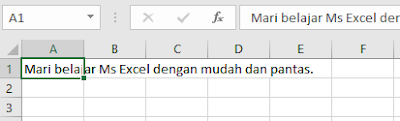 |
| Gambar 1 |
 |
| Gambar 2 |
 |
| Gambar 3 |
Semoga bermanfaat...
Sebuah blog untuk anda yang ingin belajar asas dalam Microsoft Excel. Di sini anda akan belajar cara menggunakan dan bagaimana menguasai asas dalam Excel. Tutorial langkah demi langkah yang mudah difahami.
Tips Ms Excel - Bagaimana menggunakan fungsi Wrap Text untuk memuatkan teks yang panjang dalam satu sel.
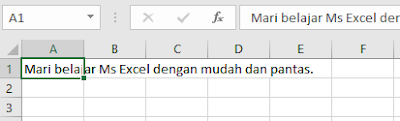 |
| Gambar 1 |
 |
| Gambar 2 |
 |
| Gambar 3 |
Semoga bermanfaat...
Cara bagaimana membuat table dalam Microsoft Excel dengan mudah.
Selamat bertemu kembali...✋
Kali ini kita akan belajar satu lagi kemahiran asas dalam Ms Excel iaitu membuat atau mencipta table. Membina table atau jadual adalah kemahiran asas paling penting dalam Excel dan harus dikuasai oleh anda sebagai pemula (beginner). Membuat table bukan hanya sekadar kerana adanya border (garisan hitam) tetapi lebih dari itu. Lihat pada gambar dua contoh table dibawah.
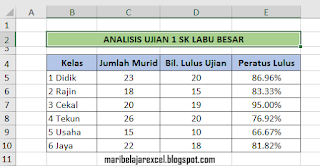 |
| Gambar 1: Table biasa |
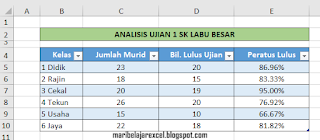 |
| Gambar 2: Table dengan format table Excel |
Baiklah, jom kita sama-sama melihat dan belajar cara untuk membuat table dalam Excel.
Cara membina table di Excel
Ada dua cara bagaimana membuat table (format table excel) yang akan kita lihat.
Cara 1: Mengunakan tab menu Insert - Table
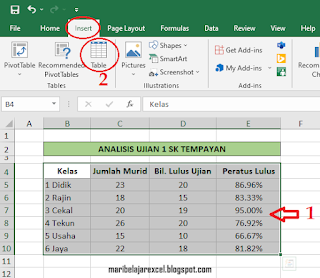 |
| Gambar 3 |
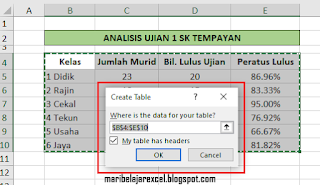 |
| Gambar 4 |
4. Table dengan format table Excel akan muncul sepertimana yang anda lihat pada gambar sebelum ini (Gambar 2).
Cara 2: Menggunakan Menu Format As Table
 |
| Gambar 5 |
3. Selepas itu, akan muncul kotak pilihan "Create Table". Rujuk gambar sebelum ini (Gambar 3). Sekiranya range data anda mempunyai header atau tajuk kolum (Kelas, Jum. murid, dsb) tick pada box "My Table has headers". Klik "OK". Selesai.
Ok untuk anda semua...tahniah!!! Anda telah belajar satu lagi kemahiran asas dalam excel kali ini. Sungguh mudah, bukan? 😉...Semoga bermanfaat untuk rakan-rakan semua.
 |
| Merge & Center |
 |
| Merge Across |
Cara mudah membuat urutan nombor di Excel
Membuat urutan nombor (1,2,3,...seterusnya) adalah perkara yang lazim kita lakukan dalam table data di lembaran excel. Tentu mudah sekiranya urutan nombor tersebut adalah sedikit dan kita hanya perlu menaip nombor tersebut satu persatu pada sel. Namun, bagaimana sekiranya kita ingin memasukkan urutan nombor yang banyak, yakni puluhan, ratusan hingga ke ribuan. Jari kita pasti tak terdaya, bukan?
Baik...dalam entri kali ini,kita akan belajar bagaimana untuk membuat urutan nombor secara automatik dalam lembaran Excel. Ada beberapa cara yang kita boleh gunakan untuk membuat urutan nombor dengan mudah.
1. Membuat urutan nombor dengan Autofill
Cara ini adalah yang paling mudah dan sering digunakan oleh pengguna excel. Kita hanya perlu menaip/memasukkan dua nombor awal (1 dan 2) pada sel dan kemudiannya drag. Lihat siri gambar dibawah:
 |
| Kaedah Autofill |
2. Membuat urutan nombor dengan menu Fill
Cara atau kaedah membuat urutan nombor dengan menu Fill lebih sesuai dan efektif bagi uratan yang lebih panjang. Namun langkahnya sedikit panjang berbanding kaedah sebelumnya. Mari kita lihat caranya:
a. Taipkan nombor awal pada sel. Contohnya, saya memasukkan nombor 1 pada cell A3. Pastikan anda select sel tersebut sebelum ke langkah seterusnya.
b. Pilih menu - Home - Editing. Kemudian, pilih Fill - Series. Rujuk gambar dibawah.
c. Akan muncul option box seperti di bawah. Langkah-langkah mengisi:
1. Series in - pilih Columns untuk urutan nombor secara menegak (Kolum) atau Rows untuk urutan nombor secara mendatar (baris).
2. Type - pilih Linear.
3. Step Value - default akan diisi 1 sebagai urutan nombor pertama. Stop Value - kita akan isi mengikut jumlah nombor urutan yang kita mahu.
Selesai mengisi, klik OK dan lihat hasilnya.
Langkahnya agak panjang namun mudah dan sangat-sangat membantu bagi urutan nombor yang panjang hingga ke ribuan mahupun jutaan.
Selamat mencuba. Kongsikan artikel ini kepada rakan2 sekiranya ianya bermanfaat.